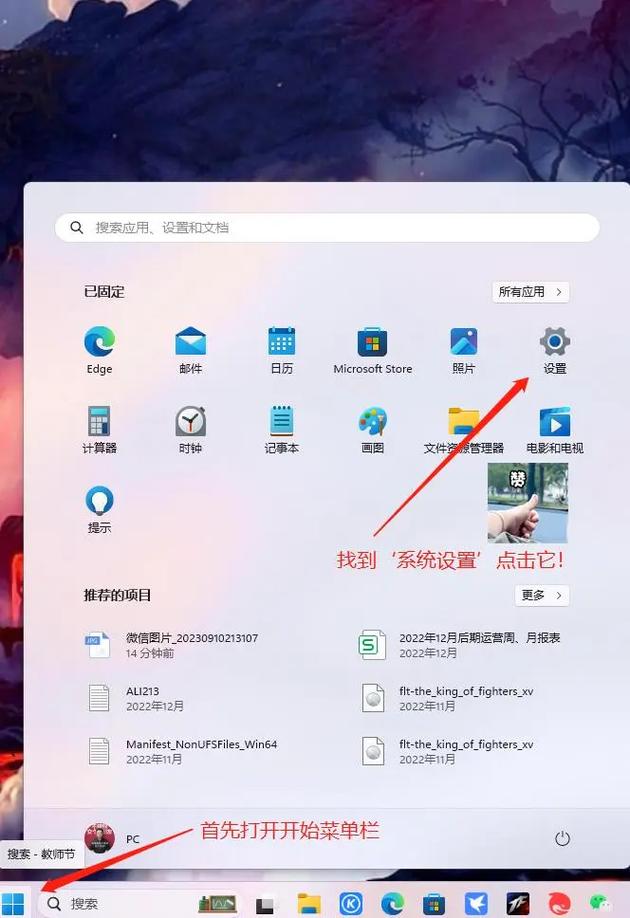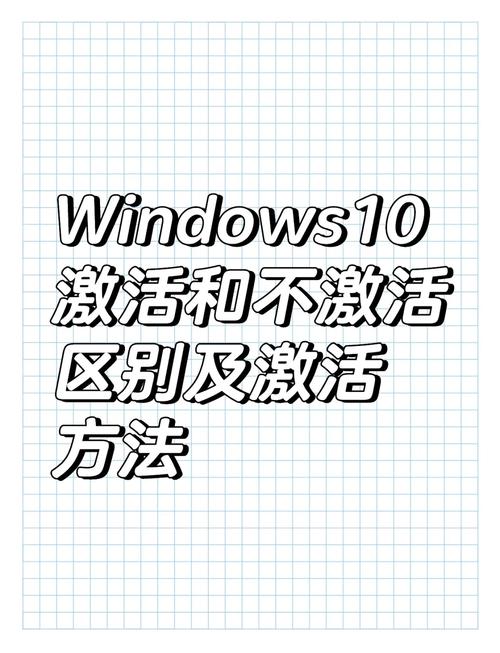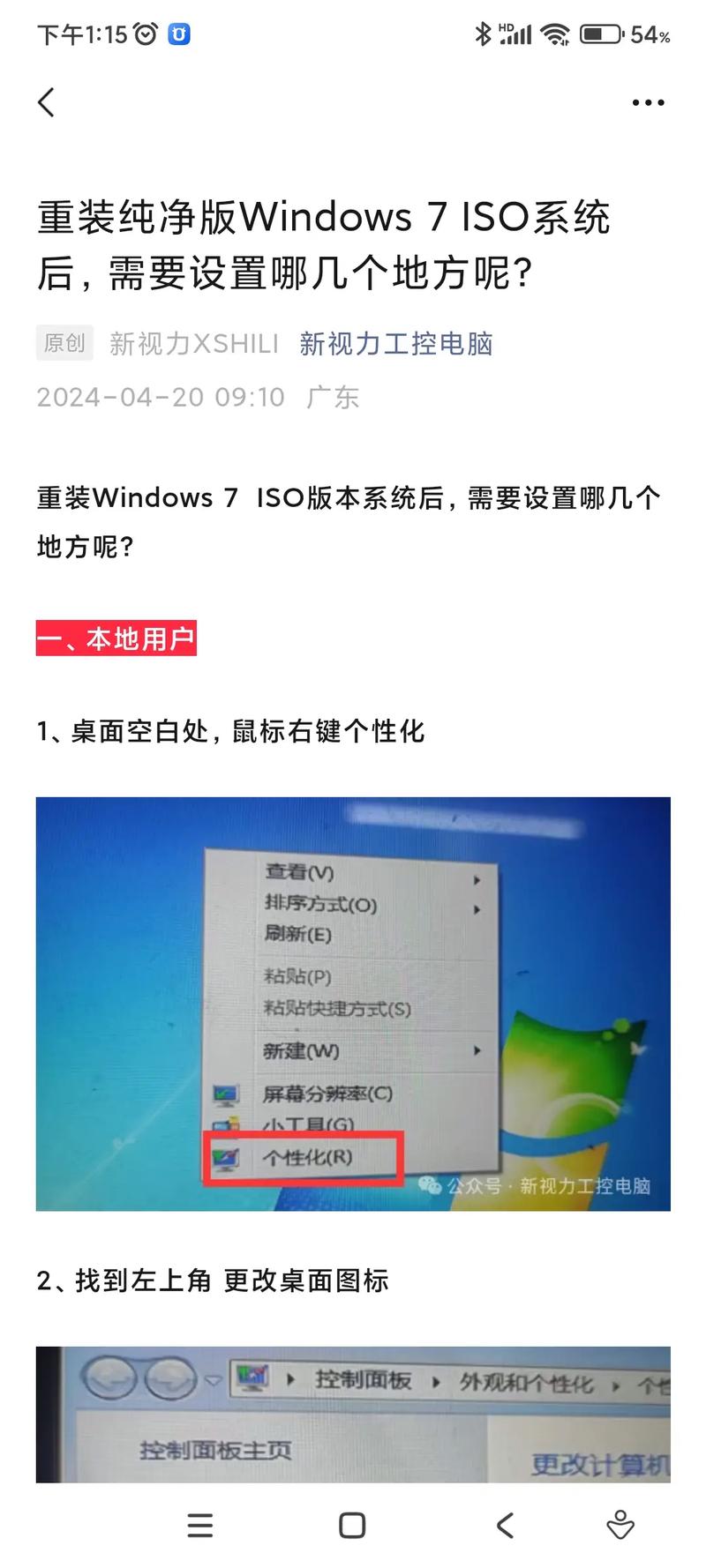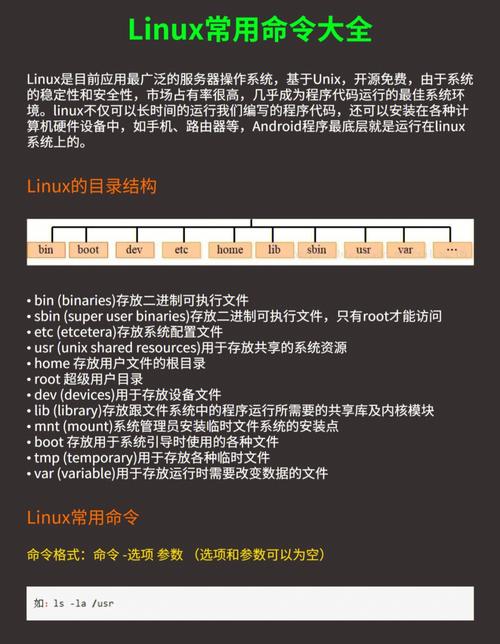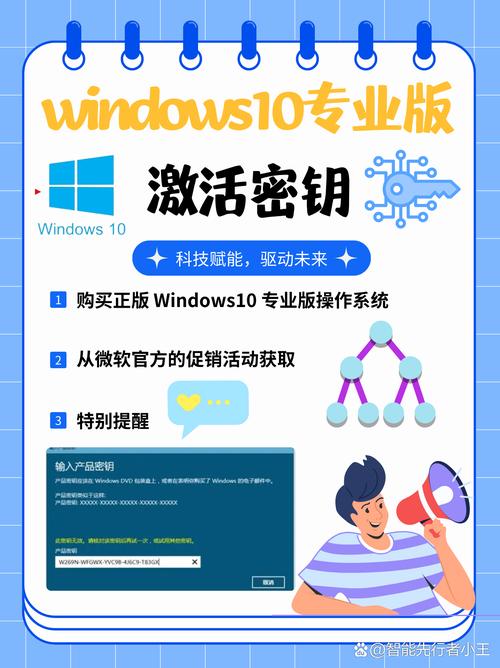在Windows 10上安装软件有多种方法,以下是几种常见的方式:
1. 使用Windows应用商店: 打开“开始”菜单,点击“Windows应用商店”图标。 在应用商店中搜索你想要安装的软件。 点击“获取”或“安装”按钮来安装软件。
2. 从官方网站下载安装程序: 访问你想要安装的软件的官方网站。 下载软件的安装程序(通常是.exe文件)。 双击下载的文件,按照安装向导的指示完成安装。
3. 使用第三方软件商店: 有些软件可以通过第三方软件商店(如Steam、Epic Games Store等)安装。 下载并安装这些商店的客户端。 在客户端中搜索并安装你想要的软件。
4. 使用Windows PowerShell: 打开“开始”菜单,搜索“Windows PowerShell”。 右键点击“Windows PowerShell”,选择“以管理员身份运行”。 在PowerShell中,使用命令来安装软件。例如,可以使用`winget`命令来安装软件。
5. 使用便携式软件: 有些软件提供便携式版本,可以直接运行而不需要安装。 下载便携式软件的压缩包(通常是.zip文件)。 解压文件,然后运行主程序。
6. 使用Windows功能: 有些功能是Windows内置的,可以通过“设置”菜单中的“应用和功能”来启用。 打开“设置”菜单,点击“应用”。 点击“管理可选功能”,然后点击“添加功能”。 在列表中找到你想要启用的功能,点击“安装”。
请注意,在安装软件时,务必从可信的来源下载,以确保你的计算机的安全。同时,确保你的操作系统和软件都是最新版本,以获得最佳性能和安全性。
Windows 10 系统下软件安装全攻略

一、选择合适的软件来源
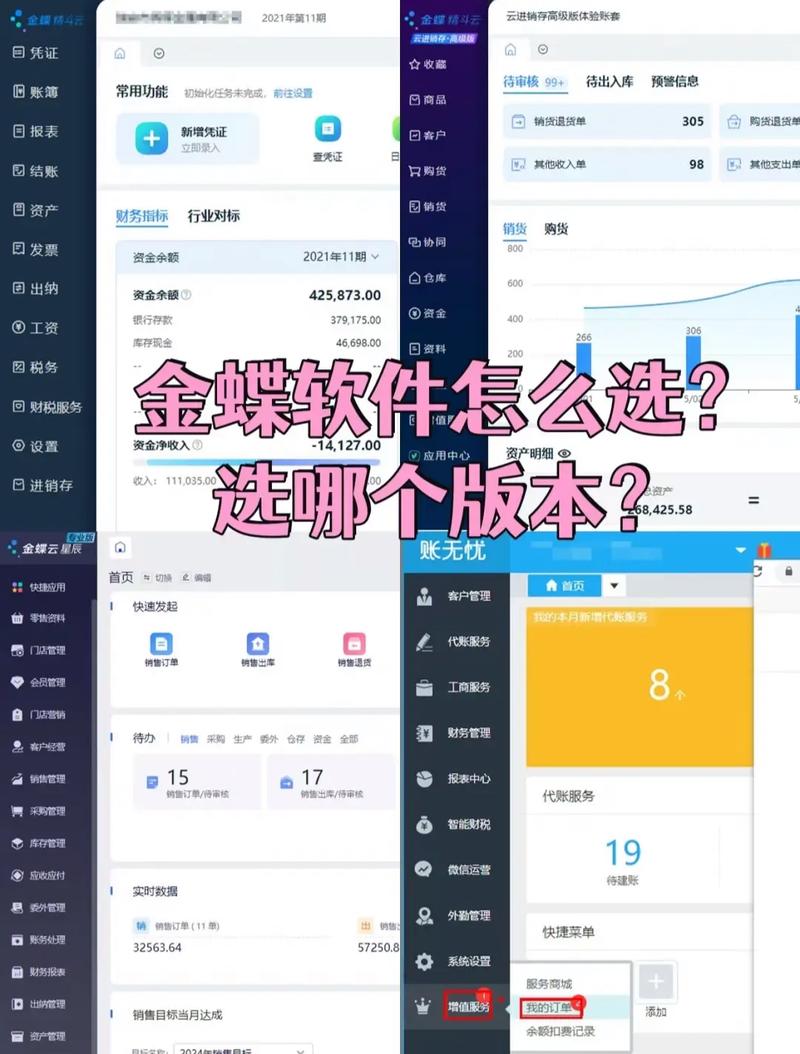
Microsoft Store:Windows 10 自带的软件商店,提供大量官方认证的软件。
官方网站:直接从软件的官方网站下载,确保软件的来源可靠。
第三方软件下载站:如 PC6、下载吧等,提供丰富的软件资源。
二、下载软件

打开浏览器,访问软件的官方网站或第三方下载站。
在搜索框中输入所需软件的名称,找到对应的下载链接。
点击下载链接,选择合适的下载方式,如本地下载或直接下载安装包。
下载完成后,找到下载的文件,准备安装。
三、安装软件
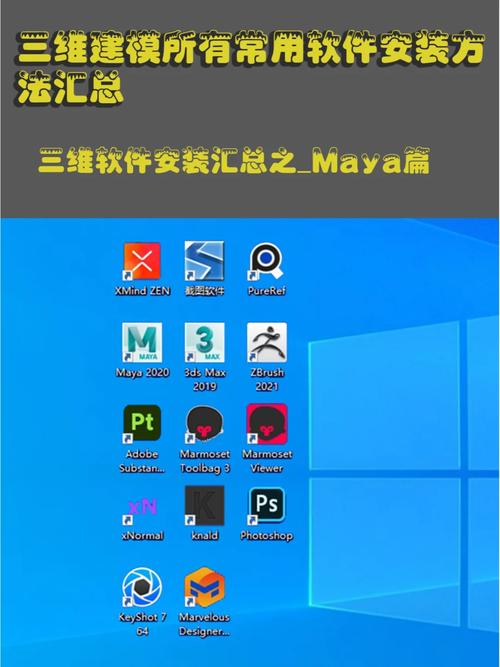
双击下载的安装文件,打开安装向导。
阅读软件许可协议,勾选同意后,点击“下一步”。
选择安装类型,如典型安装、自定义安装等,点击“下一步”。
选择安装路径,点击“下一步”。
等待软件安装,安装过程中可能需要重启电脑。
安装完成后,点击“完成”。
四、解决安装问题
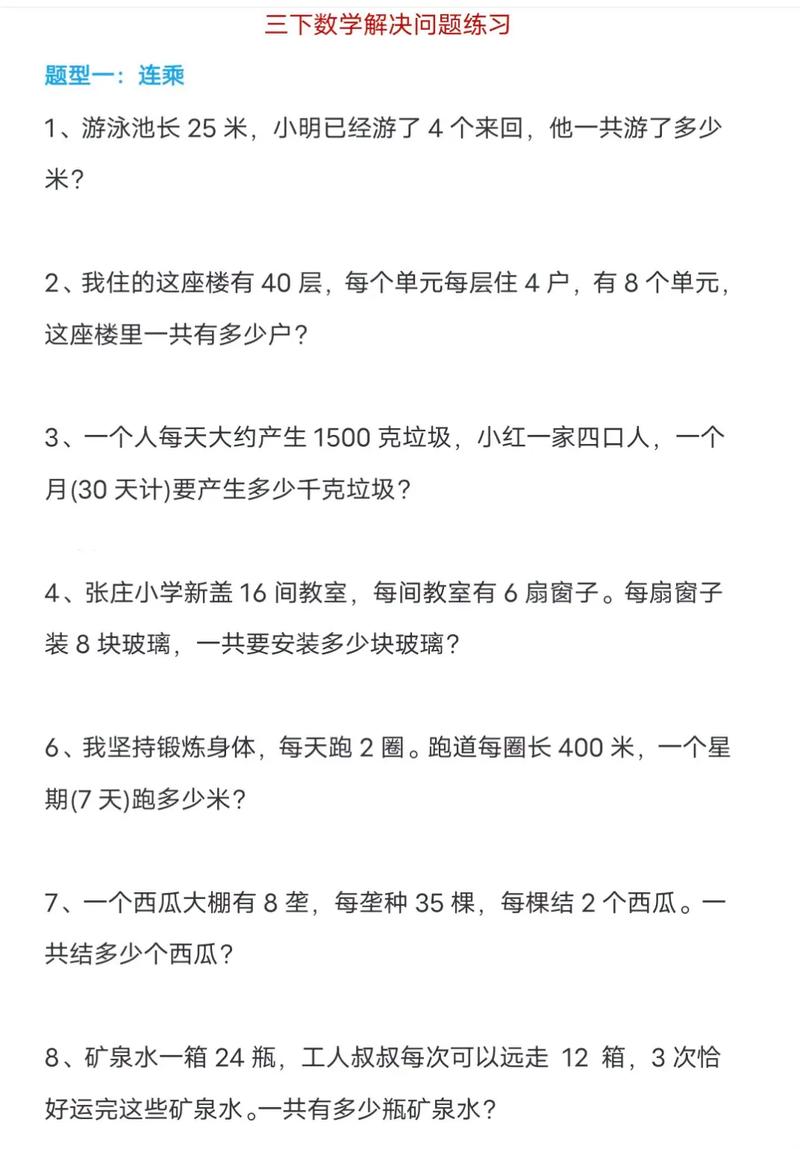
无法访问 Windows Installer:右键点击开始按钮,选择“命令提示符(管理员)”,输入“regsvr32 msi.dll”命令,然后按回车键。
软件安装不了:右键点击开始菜单,选择“运行”,输入“gpedit.msc”,在本地组策略编辑器中,将“禁止用户安装”设置为“未配置”或“已禁用”。
安装过程中出现错误:检查网络连接,确保下载的安装文件完整,尝试重新下载并安装。
通过以上步骤,您应该能够在 Windows 10 系统下轻松安装所需软件。在安装过程中,请注意选择可靠的软件来源,仔细阅读软件许可协议,并按照安装向导的提示进行操作。遇到问题时,可以参考本文提供的解决方法。祝您安装顺利!